Как да вмъкна текущо местоположение на Excel файл в клетка на Excel?
Когато трябва да вмъкнем текущото местоположение на файла на Excel в клетка, повечето от нас ще потърсят пътя на файла и ще въведат местоположението в ръководство за клетка, което е обезпокоително. Тази статия ще ви представи три метода за бързо показване или вмъкване на местоположението или пътя на файла на текущата работна книга на Excel в клетка в Excel.
- Вмъкване на текущо местоположение на Excel файл с командата Местоположение на документа
- Вмъкнете текущото местоположение на Excel файл в клетка с формула
- Вмъкнете текущото местоположение на файла на Excel в клетка с Kutools за Excel
 Вмъкване на текущо местоположение на Excel файл с командата Местоположение на документа
Вмъкване на текущо местоположение на Excel файл с командата Местоположение на документа
В Excel можем да покажем пълния път на текущия Excel файл с помощта на командата Местоположение на документа. Тази команда обаче не е в лентата. Можем да добавим тази команда в лентата с инструменти за бърз достъп със следните стъпки:
- Стъпка : Щракнете досие >> Опция в Excel 2010/2013, или Офис бутон >> Опция за Excel в Excel 2007;
- Стъпка : В диалоговия прозорец Опция на Excel щракнете върху Лента с инструменти за бърз достъп бутон. Вижте екранна снимка.
- Стъпка : В падащия списък на Изберете команда от раздел, изберете Всички команди;
- Стъпка : Разбирам Местоположение на документа елемент и го изберете;
- Стъпка : Щракнете Добави бутон;
- Стъпка : Щракнете OK бутон.

След това командата Местоположение на документа се добавя в лентата с инструменти за бърз достъп. Вижте екранна снимка.
Той показва пътя за запис на текущата работна книга в полето Местоположение на документа. Можем да копираме пътя и да го поставим във всяка клетка.
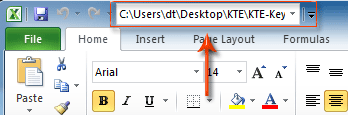
 Вмъкнете текущото местоположение на Excel файл в клетка с формула
Вмъкнете текущото местоположение на Excel файл в клетка с формула
Ако сте запознати с формулите на Excel, можете да получите местоположението на текущия Excel файл в клетка директно с въвеждане на формула =НАЛЯВО(КЛЕТКА("име на файл"),НАМИРАНЕ("[",КЛЕТКА("име на файл"),1)-1). Вижте екранна снимка:

 Вмъкнете текущото местоположение на файла на Excel в клетка с Kutools за Excel
Вмъкнете текущото местоположение на файла на Excel в клетка с Kutools за Excel
Kutools за Excel Копиране на пълния път инструментът може лесно да копира пълния път на текущата работна книга само с едно щракване. Копираният път се съхранява в клипборда и можете да го поставите навсякъде.
Kutools за Excel: с повече от 300 удобни добавки за Excel, безплатни за изпробване без ограничение за 30 дни. Махни го сега
Стъпка 1: Кликнете върху Kutools > Инструменти за работна книга > Копиране на пълния път. Вижте екранна снимка.

Стъпка 2: Поставете копирания път във всяка клетка.
За по-подробна информация относно Копиране на пълния път, моля, отидете на Копиране на пълния път.
Сродни статии:
Вмъкване на информация за работна книга
Автоматично отваряне на тези работни книги следващия път
Най-добрите инструменти за продуктивност в офиса
Усъвършенствайте уменията си за Excel с Kutools за Excel и изпитайте ефективност, както никога досега. Kutools за Excel предлага над 300 разширени функции за повишаване на производителността и спестяване на време. Щракнете тук, за да получите функцията, от която се нуждаете най-много...

Раздел Office Внася интерфейс с раздели в Office и прави работата ви много по-лесна
- Разрешете редактиране и четене с раздели в Word, Excel, PowerPoint, Publisher, Access, Visio и Project.
- Отваряйте и създавайте множество документи в нови раздели на един и същ прозорец, а не в нови прозорци.
- Увеличава вашата производителност с 50% и намалява стотици кликвания на мишката за вас всеки ден!

